Si eres usuario de Windows 10, debes estar consciente de que mantener tu sistema operativo actualizado es esencial para que tu computadora siempre esté en condiciones óptimas de funcionamiento. Si aún no cuentas con la actualización importante más reciente (la de mayo de 2019), consíguela aquí. Pero si ya la tienes, continúa leyendo para enterarte de todas las novedades y herramientas que han llegado a tu sistema operativo para ayudarte a administrar mejor tu tiempo, tener una seguridad reforzada y hasta impulsar tu creatividad.
Pega desde la nube
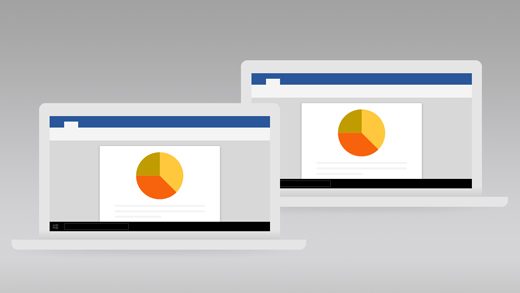
Ahora puedes utilizar el Portapapeles basado en la nube para copiar y pegar textos e imágenes de una computadora a otra. Para hacerlo, haz clic en Inicio > Configuración > Sistema > Portapapeles. Después activa Historial del portapapeles y Sincronizar entre dispositivos. O puedes usar el atajo: Tecla de Windows + V.
Cuida tus ojos con el modo oscuro
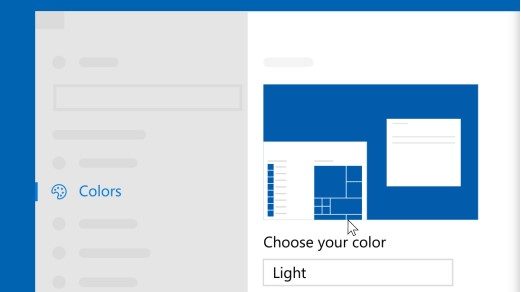
El modo oscuro está llegando a todas partes y Windows 10 no podía ser la excepción. Haz clic en Inicio > Configuración > Personalización > Colores. Ahí elige entre el modo Claro y el Oscuro.
Agrega emojis directamente desde el teclado

Los emojis son la forma de comunicación contemporánea por excelencia, aunque a veces resulta un poco complicado usarlos en tu PC. Ahora, con Windows 10, todo lo que tienes que hacer es presionar la Tecla de Windows y el punto (.) para tener acceso a un panel de emojis. Más fácil, imposible.
Haz una copia de seguridad automática de las carpetas importantes
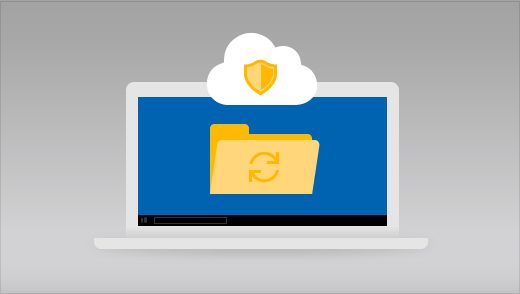
Usa OneDrive para hacer copias de seguridad automáticas de las carpetas Documentos, Imágenes y Escritorio. En el lado derecho de la barra de tareas, haz clic en OneDrive > Más > Configuración. Luego, en la pestaña de Autoguardado, elige Actualizar carpetas y elige las que quieras sincronizar automáticamente. Tus archivos estarán a salvo, incluso si pierdes tu computadora.
Personaliza el puntero
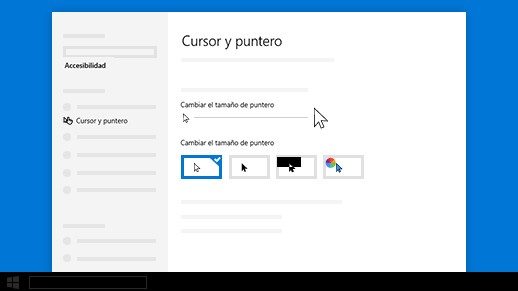
¿Aburrido de la misma flechita de siempre? Dirígete a Inicio > Configuración > Accesibilidad > Cursor y puntero para cambiar su tamaño o su color.
Aumenta el tamaño de lo que ves
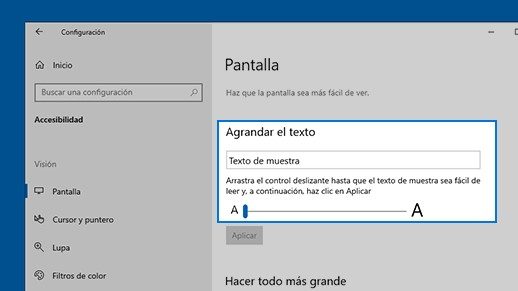
Aumentar el tamaño del texto que aparece en la pantalla es sencillo: selecciona Inicio > Configuración > Accesibilidad > Pantalla, y con el control deslizante elige de qué tamaño quieres las letras. Si prefieres verlo todo más grande, dirígete a Hacer que todo sea más grande.
Captura, edita y comparte imágenes
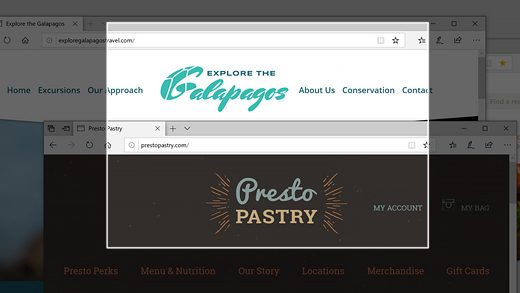
Para hacer la captura de un recorte específico de tu pantalla, presiona la Tecla de Windows + Shift + S. La pantalla se oscurecerá y el cursor adoptará una forma de cruz. Después, elige un punto desde donde quieras empezar a copiar y haz clic. Con el botón izquierdo presionado, mueve el cursor para resaltar el área que deseas capturar. Tu selección se guardará en el Portapapeles. Puedes hacer un corte rectangular, de forma libre o copiar la pantalla completa. Para editar la imagen, haz clic sobre la notificación que aparece al hacer la captura.
Aplaza las actualizaciones
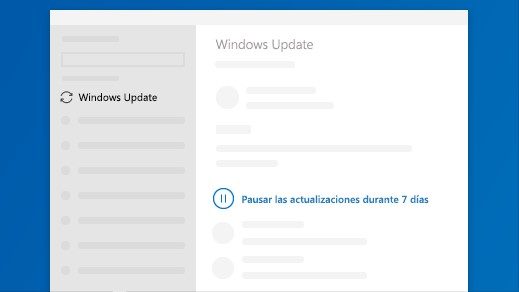
Si por alguna razón quieres pausar temporalmente las actualizaciones de tu computadora, dirígete a Inicio > Configuración > Actualización y seguridad > Windows Update y haz clic en Pausar actualizaciones.
Ten tu equipo siempre en buen estado
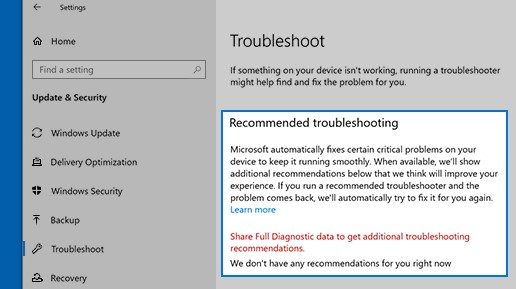
Windows 10 te ofrece sugerencias de soluciones a problemas que podría haber en tu equipo. Para consultarlas, dirígete a Inicio > Configuración > Actualización y seguridad > Solucionar problemas. Ahí encontrarás una lista de categorías con las que el sistema te puede ayudar.
Contesta tus llamadas sin levantar el teléfono
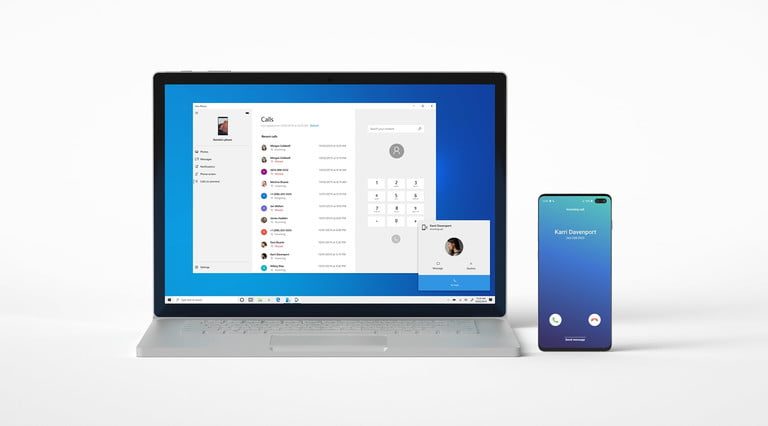
La aplicación Tu Teléfono siempre ha sido una gran manera de enviar y recibir mensajes de texto desde tu PC, o hasta de replicar la pantalla de tu Android, pero ahora será más útil que nunca. Microsoft anunció recientemente una nueva capacidad de enviar y recibir llamadas telefónicas desde un teléfono Android directamente en Windows 10.
Aunque esta función aún no es lanzada oficialmente, sabemos que llegará a la aplicación Tu Teléfono, empezando por los usuarios beta del programa Windows Insider. Una vez que se encuentre disponible, los usuarios de Windows 10 podrán responder y hacer llamadas en su PC. También podrás rechazar una llamada con un texto personalizado o elegir que se vayan directamente al correo de voz, como harías en tu teléfono Android. Otras funciones incluyen la capacidad de consultar las llamadas recientes y transferir sin problema alguno una llamada entre una PC y un teléfono. ¿Los requisitos? Tu teléfono debe tener Android 7.0 o una versión más reciente y tu PC con Windows 10 debe contar con radio Bluetooth.




